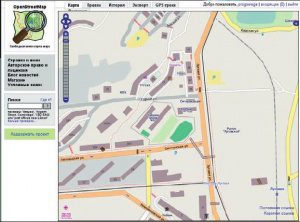
ඔබගේ GPS සඳහා OpenStreetMap මූලික සිතියමක් සාදා ගන්නේ කෙසේද
අන්තර්ගතය
මෙම මාර්ගෝපදේශය ඔබට Garmin හෝ TwoNav GPS මගින් නොබැඳිව භාවිතා කළ හැකි OpenSteetMap නිර්මාණය කිරීමට මාර්ගෝපදේශයක් සපයයි.
පළමු පියවර වන්නේ MOBAC මෘදුකාංගය ස්ථාපනය කිරීමයි.
Mobac ස්ථාපනය කරන්න
Mobile Atlas Creator ඔබට OpenStreetMap 4Umaps.eu සිතියම් දත්ත ගබඩාවෙන් (ජංගම) සහ GPS යෙදුම් විශාල සංඛ්යාවක් සඳහා ඔබගේම නොබැඳි සිතියම් (Atlas) නිර්මාණය කිරීමට ඉඩ සලසයි.
උදාහරණ කිහිපයක් බලන්න, වෙබ් අඩවියේ සම්පූර්ණ ලැයිස්තුවක්!
- Garmin අභිරුචි සිතියම - KMZ (අතින් ගෙන යා හැකි GPS උපාංග)
- TwoNav / CompeGPS
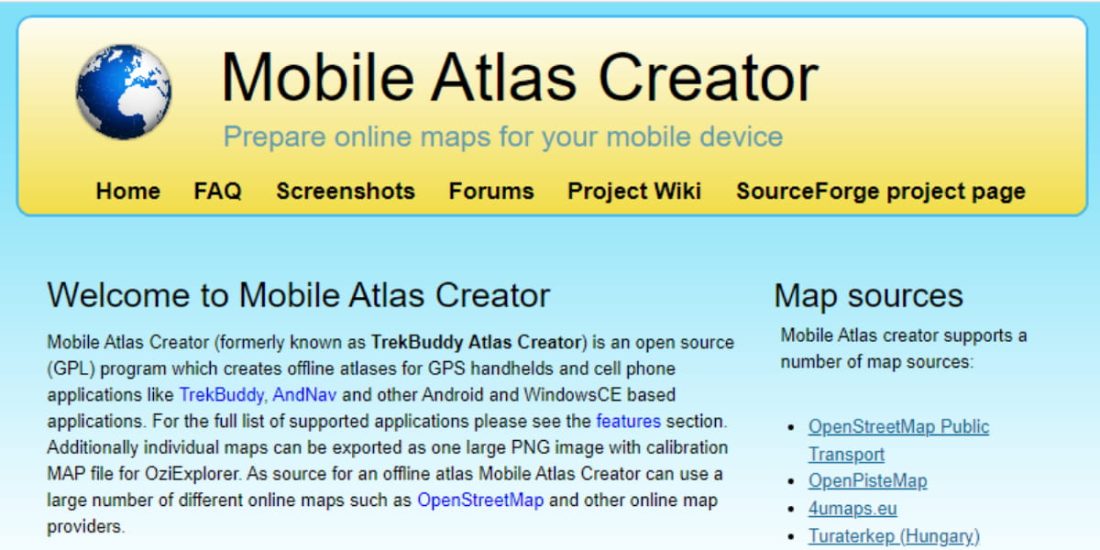
තුළ Mobac ස්ථාපනය කිරීම සුදුසුය පරිශීලක / ලේඛනය / ඔබේ නාමාවලිය මක්නිසාද යත්, Mobac හට ස්ථාපන නාමාවලිය වෙත ලිවීමේ ප්රවේශය තිබිය යුතුය, නැතහොත්, C: වැඩසටහන් වල Windows විසින් ලබා දී ඇති අයිතිවාසිකම් මත පදනම්ව, MOBAC හට එහි ගොනු ලිවීමට නොහැකි විය හැක.
MOBAC වින්යාස කරන්න
MOBAC ස්ථාපනය කිරීමෙන් පසු:
සිතියම චලනය වේ පහළට දකුණු ක්ලික් කරන්න මූසිකය චලනය කිරීම
- ඉහළ දකුණේ "මෙවලම්"
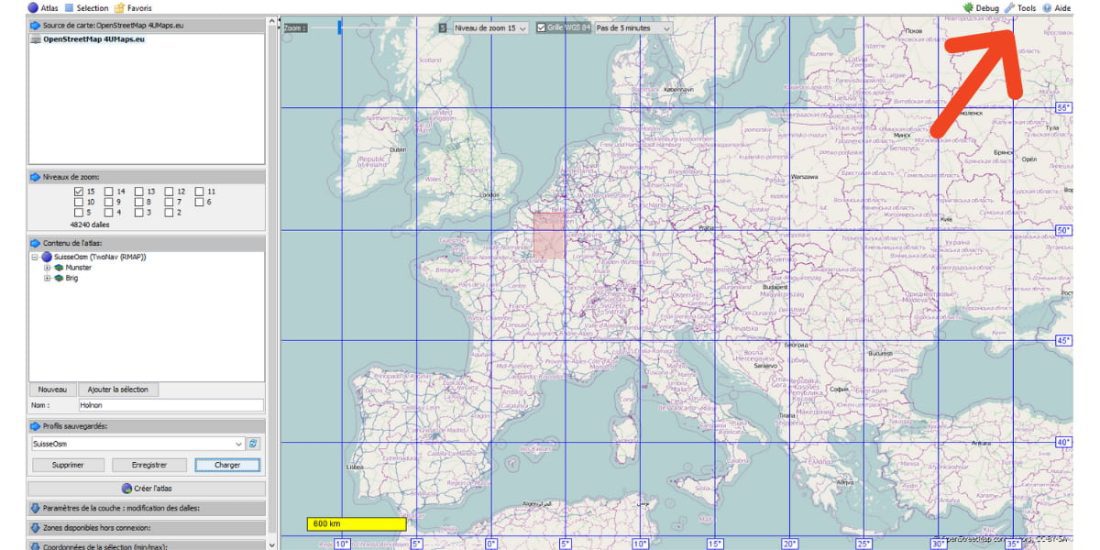
සිතියම් මූලාශ්රය තෝරන්න: OpenstreetMap 4Umaps.eu
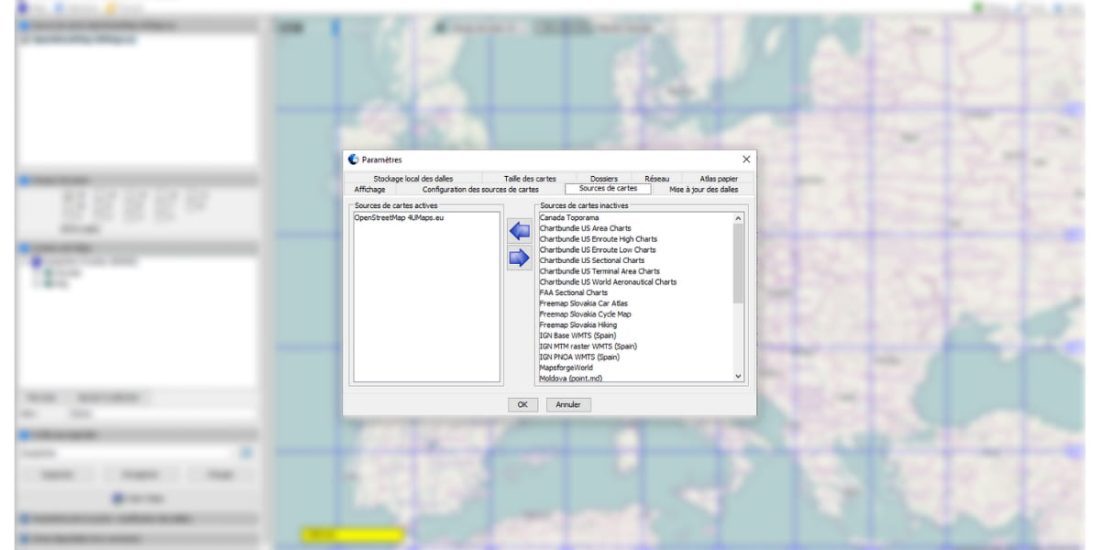
සිතියම් ගබඩා ෆෝල්ඩරය වෙත මාර්ගය තීරණය කරන්න: ඔබේ මාර්ගය
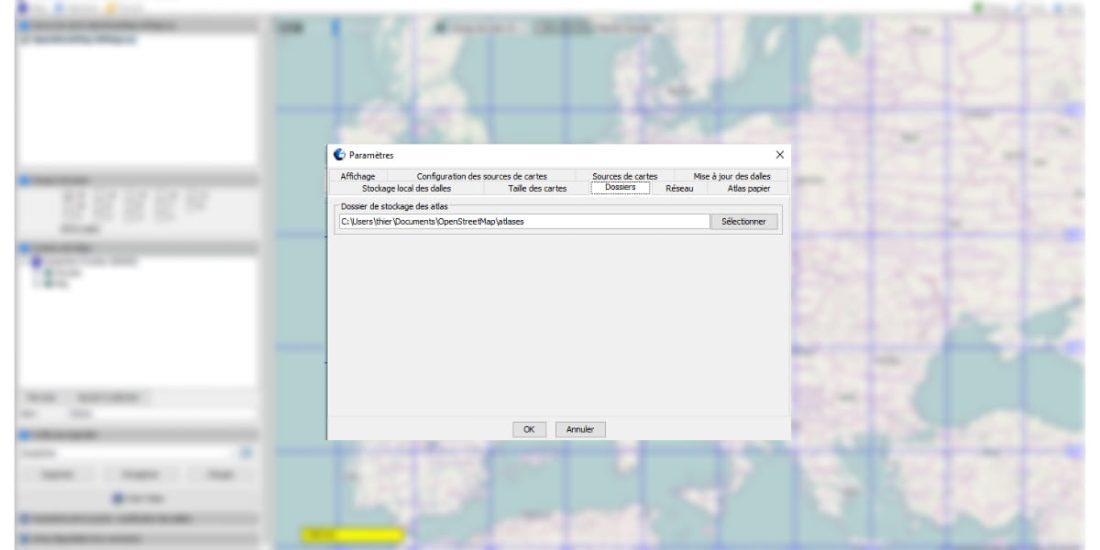
ඔබේ කාඩ්පත සූදානම් කරන්න
ඉහළ වම් මෙනුව: ඇට්ලස්
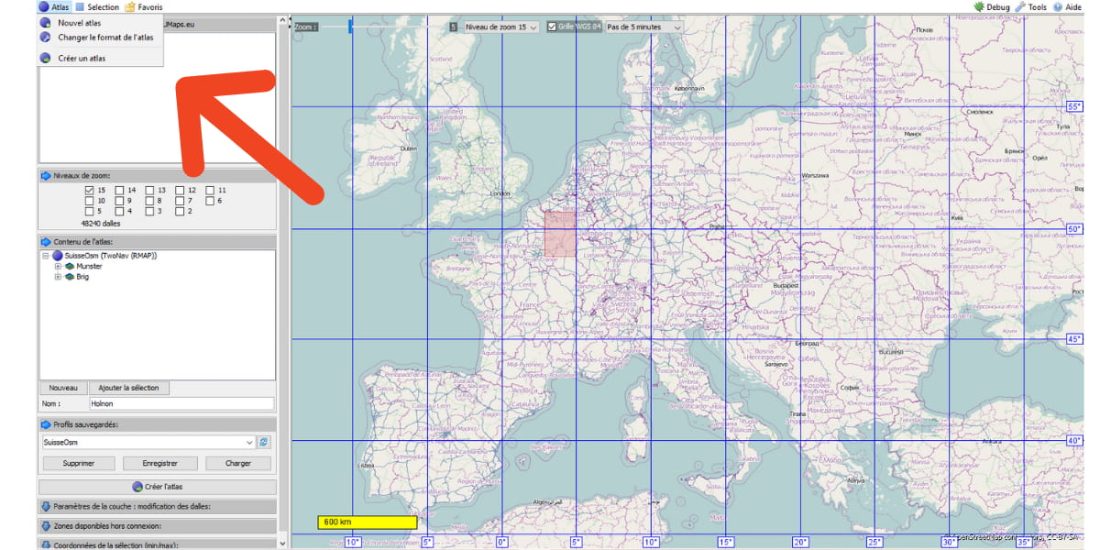
- ආකෘතිය තෝරන්න: නිදර්ශනය සඳහා අපි TwoNav GPS සඳහා RMAP ආකෘතිය තෝරා ගනිමු, ඔබට Garmin GPS සඳහා kmz ආකෘතිය තෝරාගත හැක.
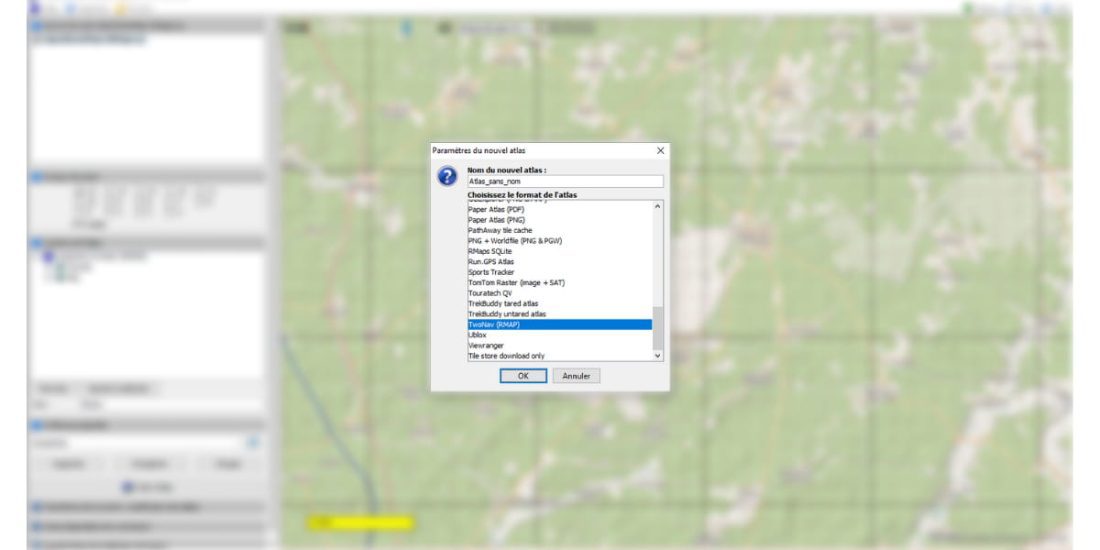
ඔබගේ Atlas නම් කරන්න: මෙය නිදර්ශන අරමුණු සඳහා SwissOsm වනු ඇත.
විශාලන මට්ටම තෝරන්න:
චෙක් පෙට්ටිය වම් කවුළුවෙහි සහ තිරයේ ඉහළින්ම සලකුණු කර ඇත.
15 යනු හොඳම වෙනස ලබා ගැනීම සඳහා වන අගයයි
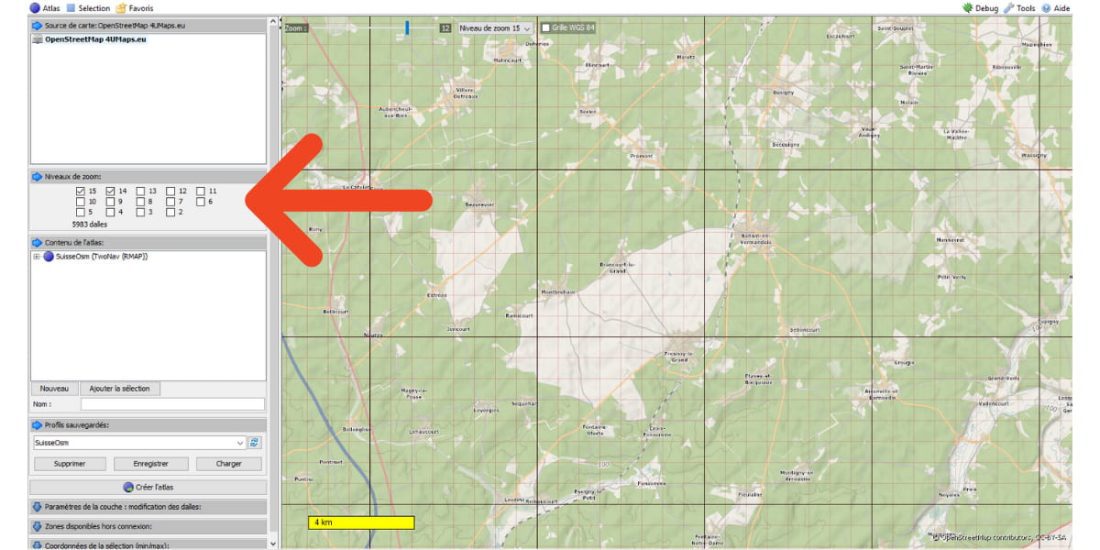
උනන්දුවක් දක්වන ප්රදේශය මත සිතියම ගෙනයන්න / මැද කරන්න.
ඉහළ දකුණු කෙළවරේ ඇති "Debug command" මඟින් ඔබට ස්ලැබ් වල මායිම් ප්රදර්ශනය කිරීමට ඉඩ සලසයි.
Zermatt සහ Matterhorn සඳහා අපට මෙය ලැබේ.
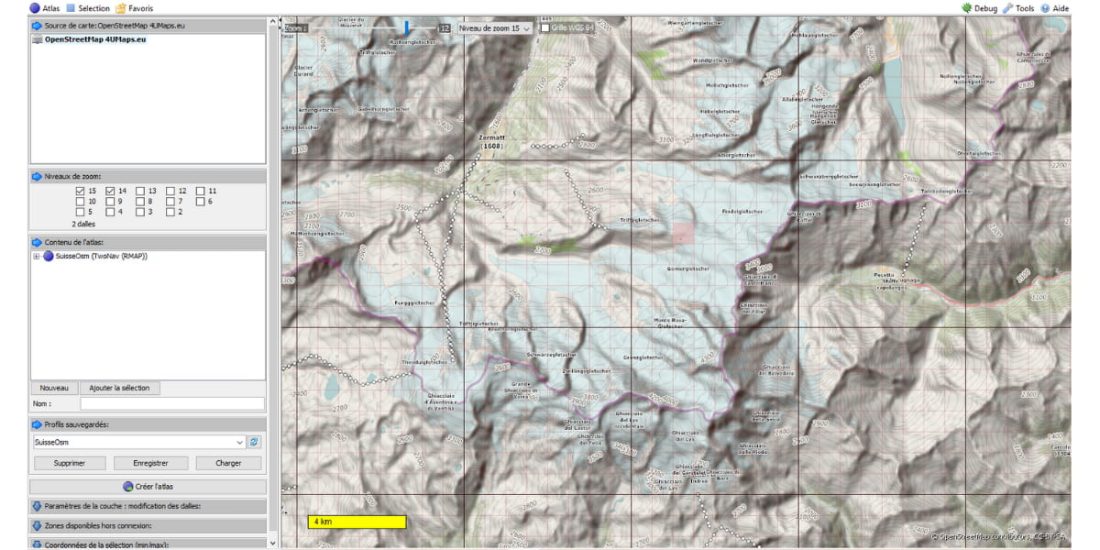
ඔබ සොයන සිතියමේ ප්රදේශය මත වම්-ක්ලික් කරන්න. ඔබට "මෙවලම්" විධානය භාවිතයෙන් gpx ආකෘතියෙන් ගොනුවක් පැටවිය හැකි අතර ධාවන පථයේ මැද සිතියමක් සෑදිය හැක.
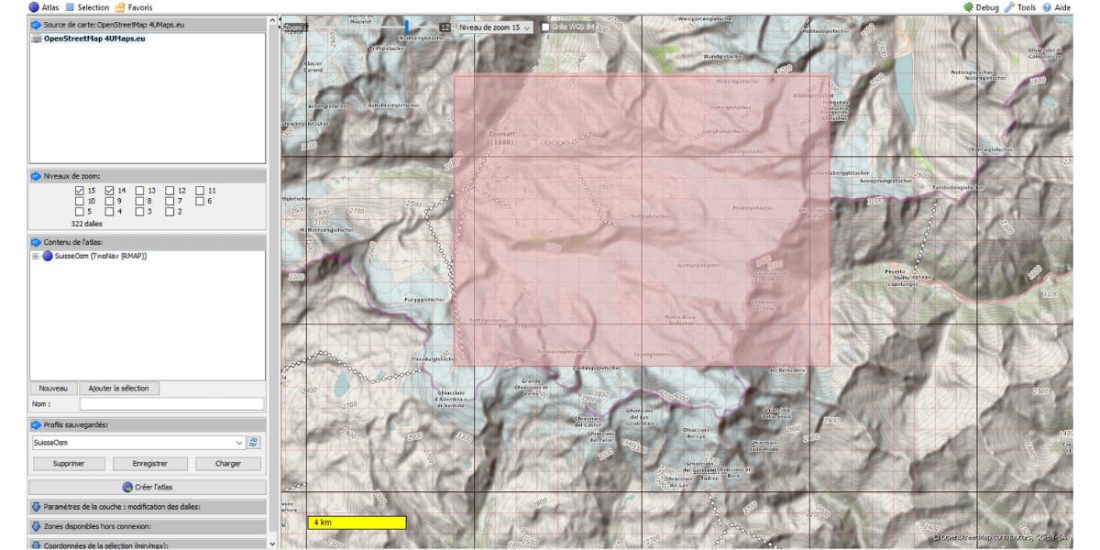
වම් කවුළුව: නමක් ඇතුළත් කරන්න, ඉන්පසු Atlas වෙත එක් කරන්න.
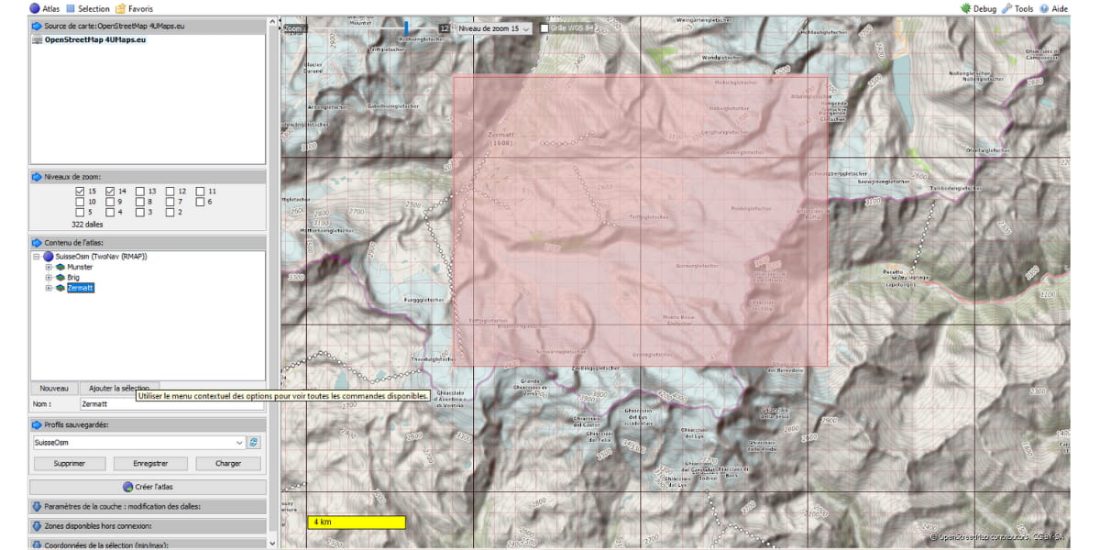
ඔබගේ ඇට්ලස් නම් කිරීමට සහ සුරැකීමට අමතක නොකරන්න එවිට ඔබට එය ප්රතිසාධනය කර එය පසුව නව ටයිල් වලින් පොහොසත් කළ හැක. නිදර්ශනය කිරීම සඳහා, Mobac විසින් විශාලන ටයිල් 14 සහ 15 නිර්මාණය කර ඇති අතර, එවැනි අවස්ථාවක ඔබට විශාලන තීරුව 14 ඉවත් කිරීමට සිදුවේ.
නිදර්ශනය ස්විට්සර්ලන්තයේ OSM සිතියමක් උළු තුනකින් පෙන්වයි - Munster, Brig සහ Zermatt, යාබද මන්ස්ටර් දෙකක් සහ Brig - අනෙක හුදකලා. සෑම දෙයක්ම පාහේ කළ හැකි ය, අපට ධාවන පථවල සිතියම් සටහන GPS වෙත පැටවීම හෝ රටෙහි සිතියමක් සමඟ මතකය පිරවීම පමණි.
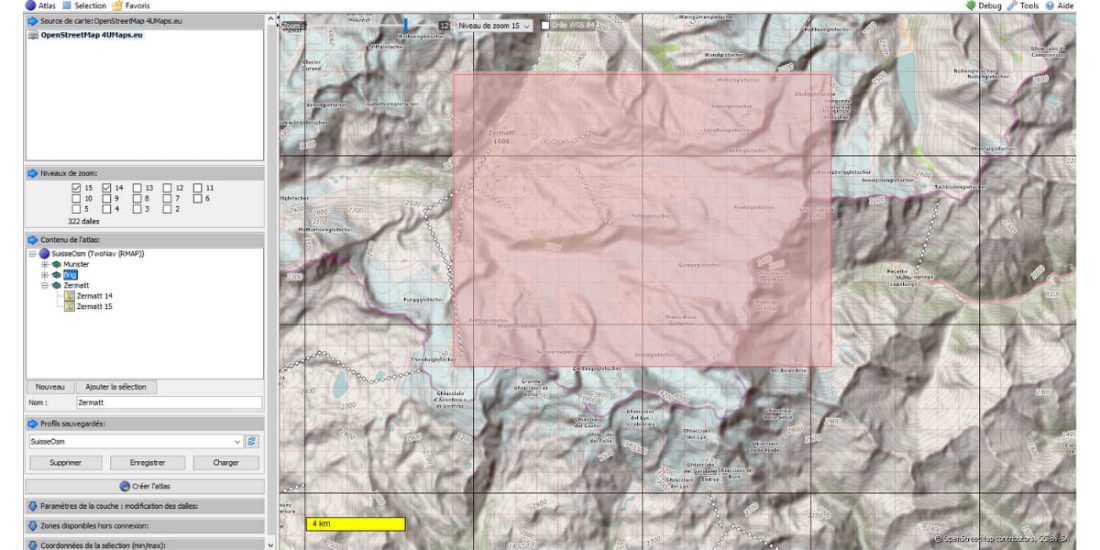
GPS සඳහා ඇට්ලස් එකක් සාදන්න
සුරකින්න (පැතිකඩ සුරකින්න)
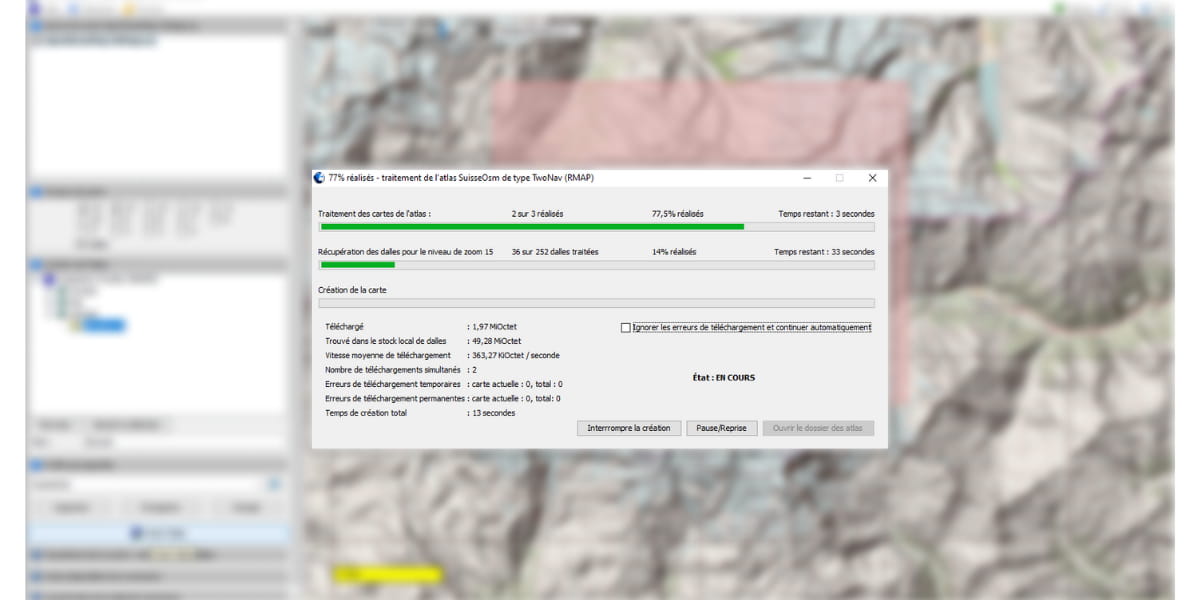
සිතියම් (Rmap ආකෘතියේ ටයිල්) පසුව ඔබ සඳහන් කරන නාමාවලියෙහි සුරකිනු ලැබේ.
Garmin
kmz ආකෘතියත් එහෙමයි
ඉහළ වම් මෙනුව "ආකෘතිය වෙනස් කරන්න .."
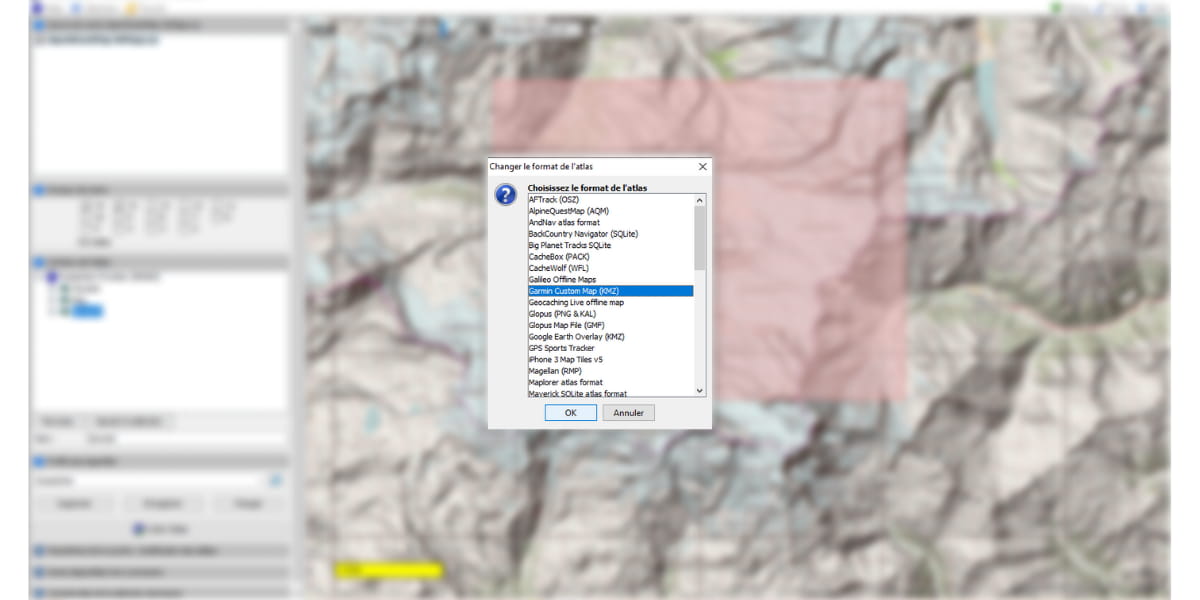
ටිකක් ප්රමාදයක්, පසුව ඔබ තිරය නැවුම් කිරීමට වෙනත් කවුළුවක් ක්ලික් කරන්න සහ Garmin ආකෘතිය දිස්වේ, අපි සුරකිමු (පැතිකඩ සුරකින්න)
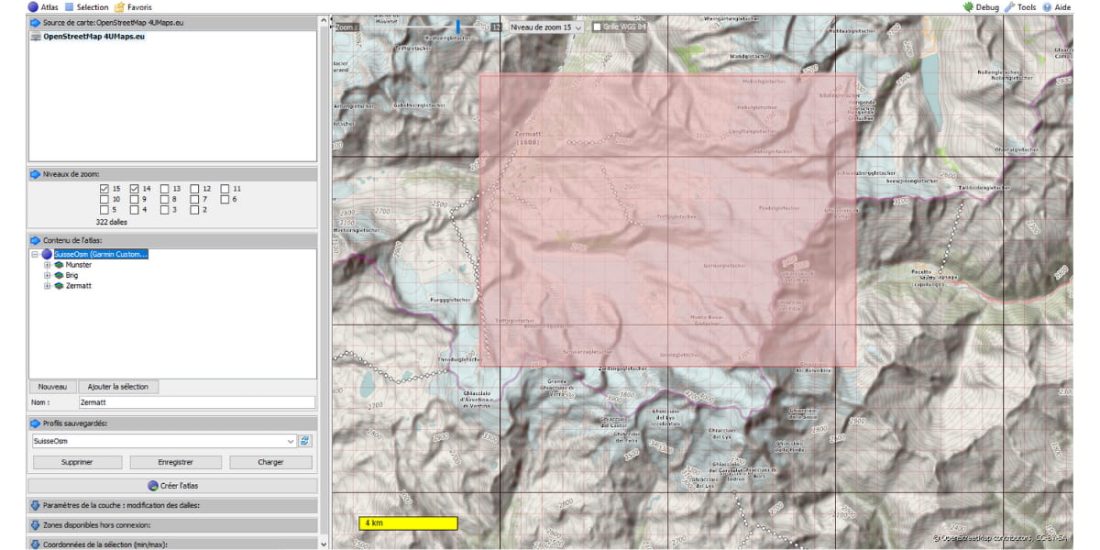
අපගේ සිතියම් ලබා ගත හැකි අතර වෙනත් උප බහලුමක තබා ඇත.
GPS වෙත මාරු වීමට සූදානම් වෙමින්
Rmap සිතියම සෘජුවම Land maps නාමාවලියට හෝ GPS වෙතින්, ගොනු කළමනාකරු හරහා හෝ GPS වෙත මාරු කිරීම සඳහා Land maps හි සන්දර්භය මෙනුව හරහා පූරණය කළ හැක: "GPS වෙත යවන්න".
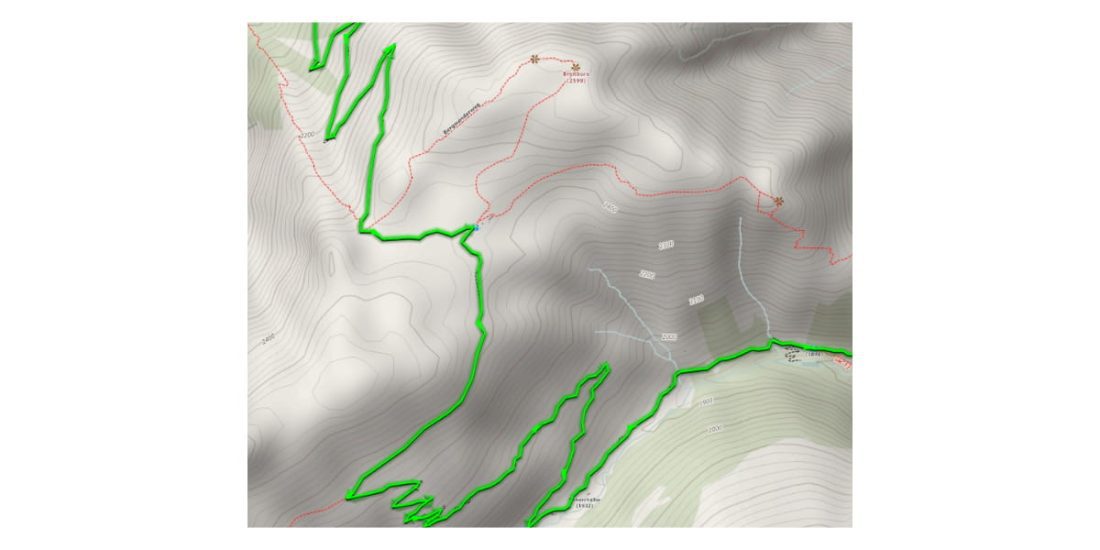
Land මෘදුකාංගය TwoNav GPS උපාංගවලට ටයිල් හෝ ටයිල් එකතු කිරීමට ඉඩ සලසයි, එමඟින් පරිශීලකයාට එක් ගොනුවක් පමණක් තෝරා ගැනීමට ඉඩ සලසයි (SwissOsmTopo.imp වැනි), එවිට GPS ස්වයංක්රීයව ටයිල් හෝ ටයිල් විවෘත කරයි.
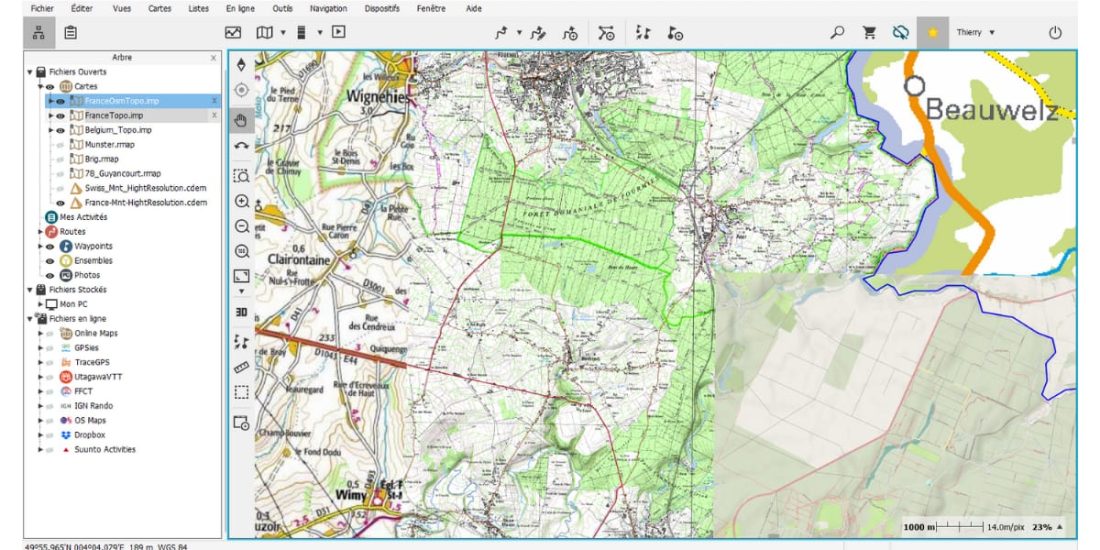
බහු සිතියම් මත LAND මෘදුකාංග නිදර්ශනය (TwoNav GPS සඳහා එකම මෙහෙයුම), පහළ දකුණු කෙළවර, අපගේ OSM සිතියම, මධ්ය IGN සිතියම 1/25000, වමේ 1/100 ප්රංශය සහ ඉහළ දකුණේ බෙල්ජියම.
පහත රූපයේ දැක්වෙන්නේ UtagawaVTT (Le Touquet, Versailles, Hison, Mormal) වෙතින් ආනයනය කරන ලද traces.gpx මත කේන්ද්රගත වූ විසිරුණු කොටස් වලින් සමන්විත සිතියමක් සහ ශාන්ත ක්වෙන්ටින්ට උතුරින් පිහිටා ඇති යාබද කොටස් මාලාවක්, IGN පසුබිම අක්රීය කර ඇති සිතියමක් ...
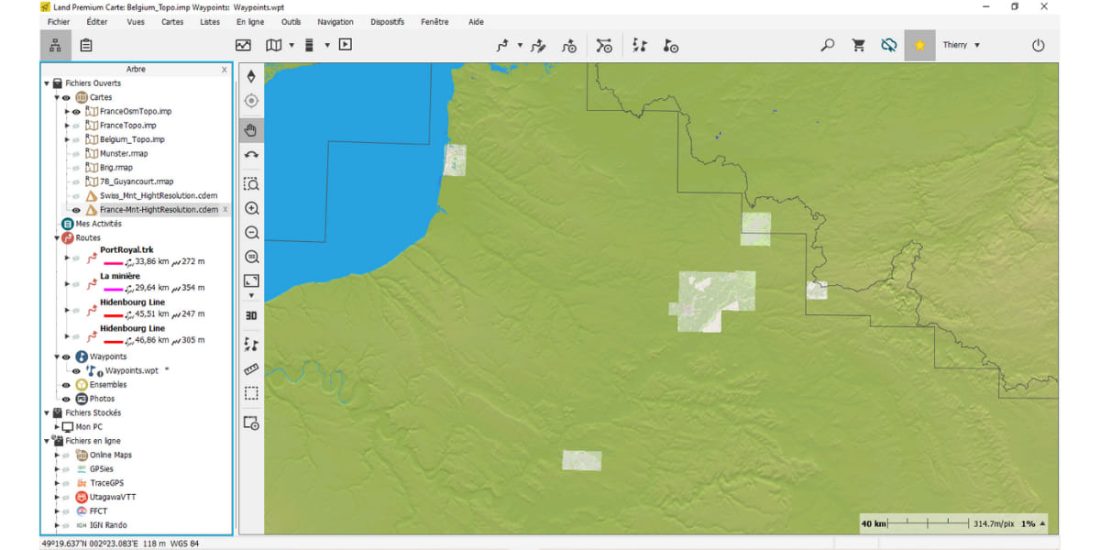
ඉඩම තුළ: සිතියම් දත්ත ගස / නව අධි සිතියම
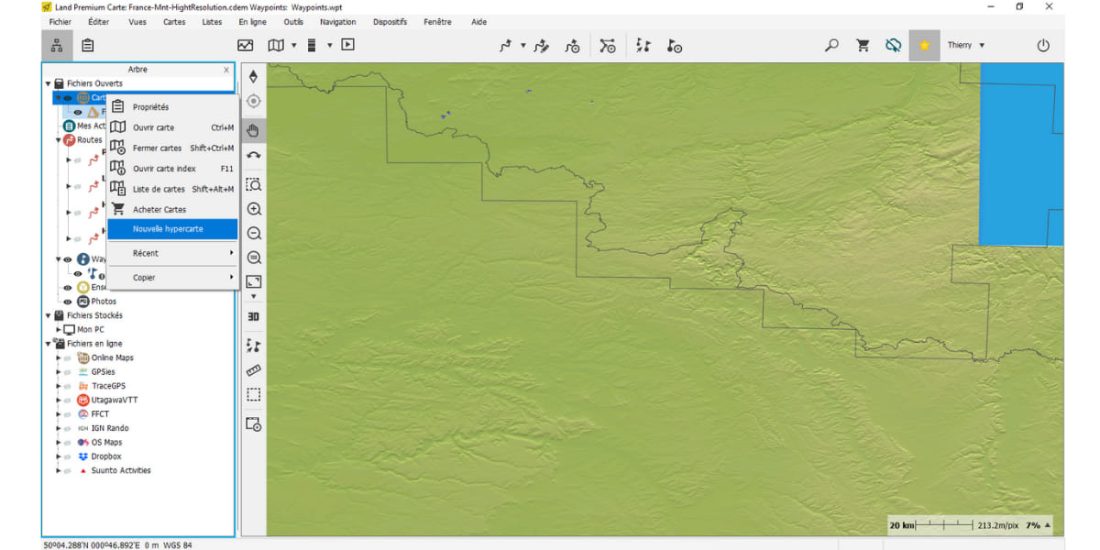
/ සිතියම් ෆෝල්ඩරය තුළ මෙම නව HyperMap නිර්මාණය කර සුරකින්න සහ එය නැවත නම් කරන්න (FranceOsmTopo.imp උදාහරණය). ".imp" දිගුව සමඟ.
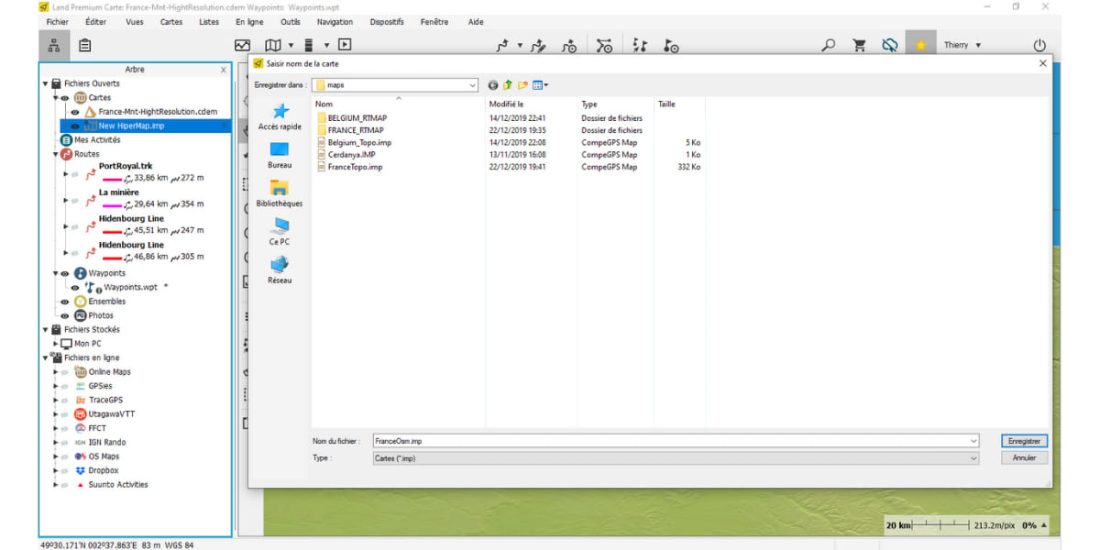
ඔබගේ ජීපීඑස් වෙත ඉදිරියට සම්ප්රේෂණය සහ විශේෂයෙන්ම අතේ ගෙන යා හැකි පහසුව සඳහා, MOBAC විසින් නිර්මාණය කරන ලද නාමාවලියෙන් ඔබට ගොඩනැගීමට අවශ්ය සියලුම Rmaps root යටතේ ඇති උප බහලුමකට ගෙන යන්න.../සිතියම් CompeGPS නාමාවලියෙන්
- උදාහරණයකි _CompeGps / සිතියම් / විවෘත වීදියRTMAP / FranceOsm
ඉන්පසු Land හි, ඔබ මෙම එක් එක් Rmaps දත්ත ගසක විවෘත කරයි. කාඩ්පත / මුහුණ දක්වා කාඩ්පත
බාත් මූසිකය සමඟ එක් එක් rmaps xxxTopo.imp වෙත ඇදගෙන යන්න, පහත නිදර්ශනය සඳහා “FranceOsmTopo.imp” ගොනුවට ඇතුළත් කළ හැක්කේ එක් rmap ගොනුවක් පමණි.
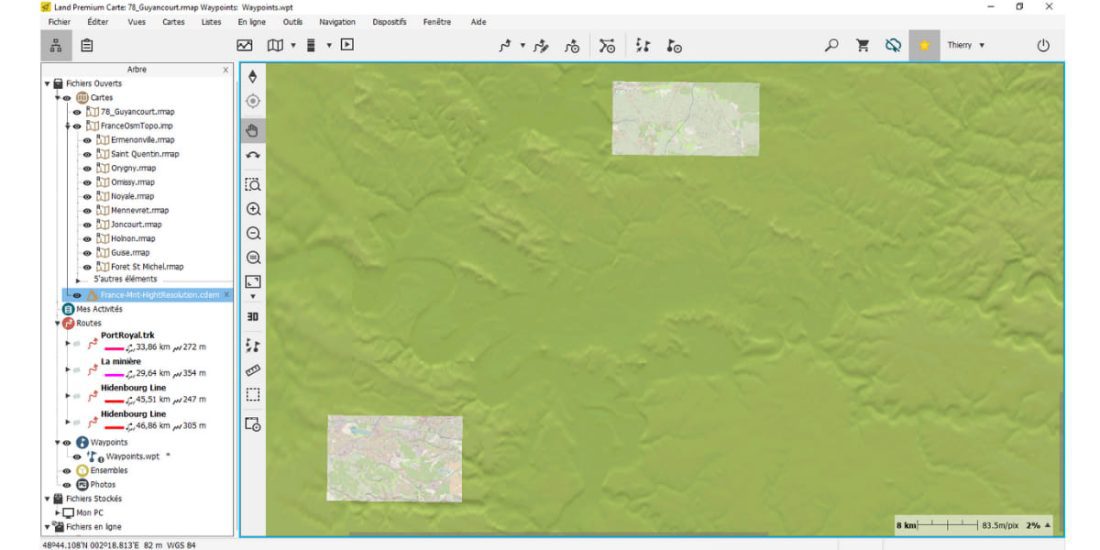
මෙය සිදු කර සුරකිනු ලැබේ:
ඔබගේ සිතියම් පසුව Land හි බැලීමට, ගොනුව විවෘත කරන්න FranceOsmTopo.imp ඔබ කොහොමද කරන්නේ FrancetTopo.imp.
සිතියම්ගත කිරීම සම්පූර්ණ කිරීමට, නව rmap එකක් සාදා එය ඇදගෙන යන්න в "xxxOsmTopo.imp".
GPS වෙත මාරු වන්න
ඔබගේ ප්රියතම ගොනු කළමනාකරු සමඟ:
- ගොනුව පිටපත් කරන්න xxxxOsmTopo.imp в ... / ඔබ GPS සිතියම් ගත කරන්න
- "rmaps" අඩංගු උප බහලුම වෙත පිටපත් කරන්න ... / සිතියම් අපගේ නිදර්ශනය සඳහා GPS වෙතින් අපි පිටපත් කරන්නෙමු ... / OpenStreet_RTMAP / එය සියලුම OSM Rmaps යාවත්කාලීන කරයි
ගාර්මින් සඳහා
Garmin සඳහා, එක් එක් .kmz සිතියම ඔබේ GPS සිට BaseCamp යෙදුමට පිටපත් කරන්න, මෙම Garmin සබැඳිය බලන්න
